Tutorial creado por Soliman
.
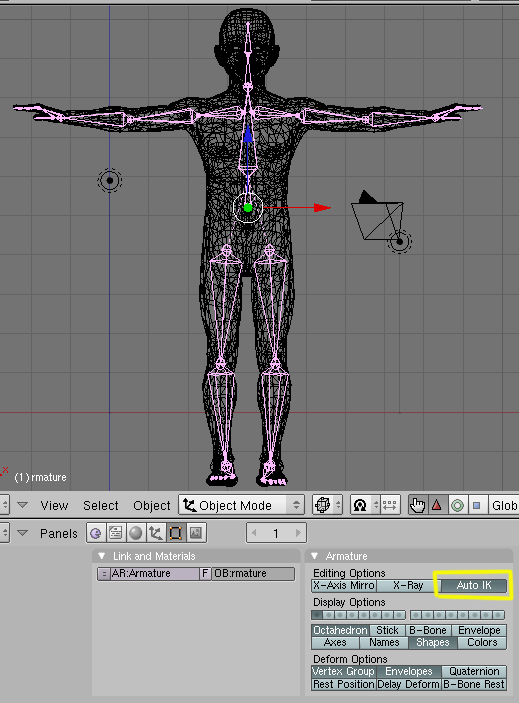
Vamos a partir de la base, que ya tenemos el cuerpo y hemos creado la armature.
Hay una forma de hacer Auto IK a la Armature, que es presionando el botón (Auto IK) que se ve en pantalla.
Al presionar este botón y mover la armature (en Pose Mode) vemos que arrastra a los demás huesos.
Si todavía no hemos emparentado la armature y el cuerpo es el momento de hacerlo.
Primero: seleccionamos el cuerpo (BDR).
Segundo: con la tecla Shift presionada, seleccionamos la Armature (BDR).
Tercero: presionamos Ctrl+P
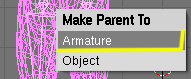
(Armature)
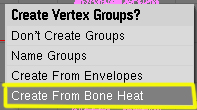
(Create From Bone Heat).
Si todo estaba correcto y cada hueso en su sitio, el cuerpo se habrá emparentado con la armature y al mover los huesos de la armature, el cuerpo tiene que acompañarlos.
Para hacer una prueba, selecciona la armature (BDR) y veremos los huesos de color rosa.

Cambiamos al Pose Mode y veremos qué se vuelven de color azul.
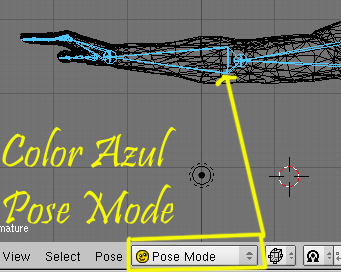
Si ahora seleccionamos uno solo de los huesos y lo rotamos o movemos, veremos cómo se mueve el cuerpo.
Si presionamos (R) rotar, el hueso solo podemos rotar, pero si presionamos (G) mover, veremos qué el interior se vuelve de color naranja y eso hace que actúe la IK, o sea, que moverá todo el esqueleto arrastrando a los huesos padres e hijos.
Si queremos ver el nombre de los huesos, hay que seleccionar la armature (F9) y presionar el botón (Names).
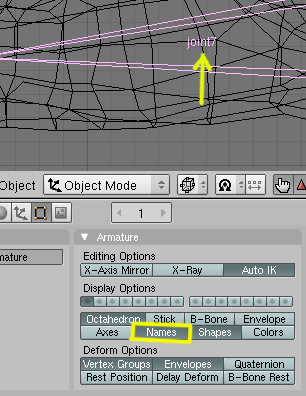
Si queremos ver los grupos de Vértices (Vertex Groups), seleccionamos el cuerpo, lo ponemos en modo edición (Edit Mode), F9 y veremos en la lista, todos los grupos creados automáticamente, cada uno correspondiente el nombre del hueso de los que dependen.
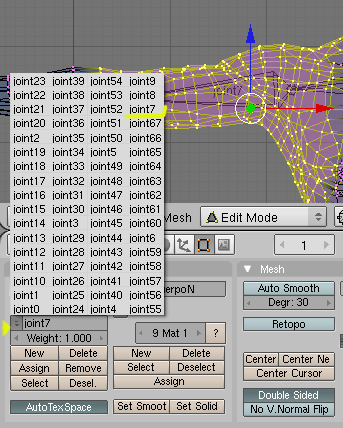
Si queremos ver o rectificar algún grupo de vértices, lo podemos hacer de la siguiente manera.
Si, por ejemplo, queremos ver el grupo (joint7) que es el que pertenece al brazo derecho.
Primero: desmarcamos con la letra (A) todos los vértices, una vez marca y otra desmarca.
Segundo: seleccionamos del grupo el del nombre joint7.
Tercero: Presionamos el botón Select, se marcaran todos los vértices de esa zona.
Cuarto: Presionamos el botón Desel, se desmarcaran todos los vértices.
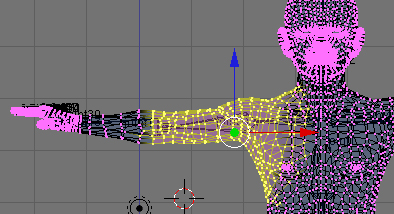
— Esto solo sirve, para (ver), los vértices que tiene asignado cada grupo.
Si algún grupo no está bien, podemos utilizar Delete para borrarlo y volver a crear uno nuevo con New. (ponemos el nombre) seleccionar los nuevos vértices y cuando creemos que ya está correcto, presionamos el botón ASIGN para guardarlos en la memoria de ese grupo.

